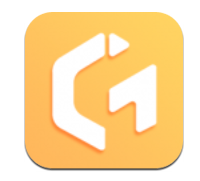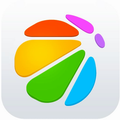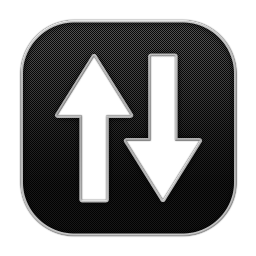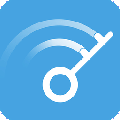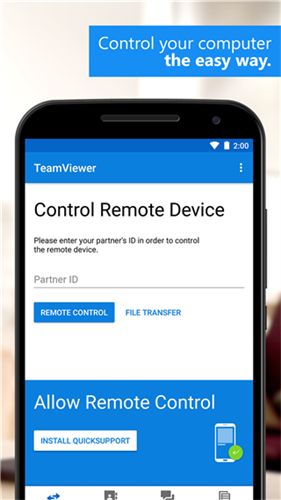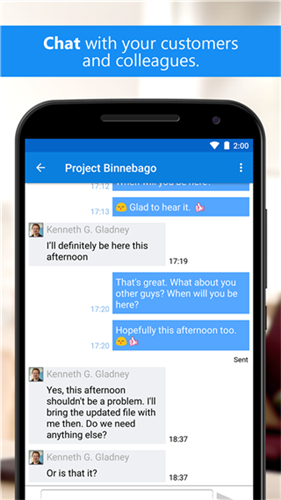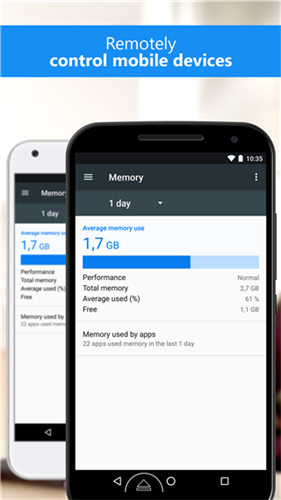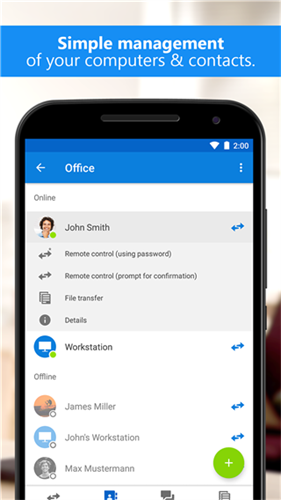teamviewer手机版 v15.31.119
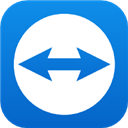
赞
0
用手机扫描查看
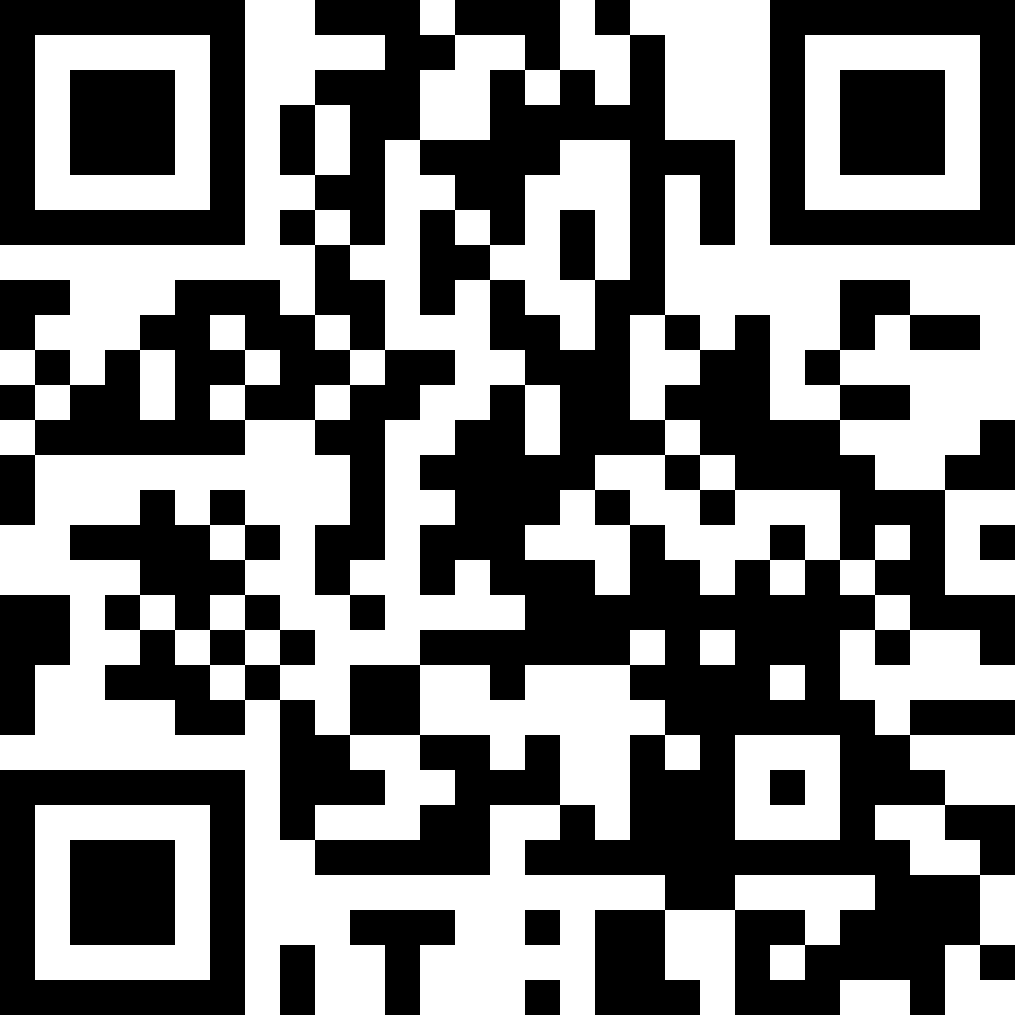
- 大小:70.17MB
- 时间:2023-01-26
- 分类:系统工具
- 星级:
- 语言:简体中文
- 系统:Android,IOS
- 授权:免费版
- 检测:安全 无插件
精品推荐
- 本类周排行
- 本类月排行
- 1
-
2
东噶藏文输入法 v2.41.4
人气:4
-
3
360手机助手 v7.1.77
人气:3
-
4
鲁大师 v5.1.2049.2040
人气:3
-
5
应用宝hd v5.3.1
人气:3
-
6
流量悬浮窗 v2.7.4 去广告版
人气:3
-
7
指纹解锁 v6.6
人气:3
- 8
-
9
小米应用商店 v1.4.5
人气:3
-
10
免费WiFi钥匙 v1.5.6
人气:3
应用介绍
teamviewer手机版是可以通过手机远程控制电脑的实用软件,支持虚拟屏幕驱动体验,直接在手机上就能设置了,用于远程监控、远程操作电脑办公都、远程管理电脑是非常专业的体验,支持多系统、多设备互相控制,使用起来也很方便,快速连接你的手机、电脑,只需要输入电脑端的id就可以了。
teamviewer手机版阐述
1.安全性高,专业,专注远程领域15年,具备连接、监控、管理及远程控制等优点
2.提供文件双向传送、支持多监视器、支持实时语音和视频传送等基本功能
3.支持跨平台使用,比如从pc到pc、手机到pc、从pc到手机、从手机到手机
4.实时访问您的电脑文件非常方便,保护用户隐私安全,局域网内也可以很好地远程访问控制
teamviewer手机版怎么远程控制电脑
首先电脑端TeamViewer远程工具需要在运行状态,可将其设置成为随系统启动,这样只要电脑开机,TeamViewer便运行。
查看并记住电脑端TeamViewer的ID和密码,图中分别为“811631531”和“3101”,不同电脑的ID和密码不同。
打开手机上的TeamViewer工具,在弹出的“google play服务”窗口时,点击“确定”。
在弹出的对话框中输入电脑ID,我的电脑ID为“811631531”输入,然后点击“远程控制”。
在弹出的验证框中输入密码,我的密码为“3101”输入即可,然后点击“确定”。
成功建立连接,会弹出一个简单的使用介绍,可框选“不再显示对话框”以后连接就不会弹出,然后点击“继续”。
成功进入到电脑桌面,可以看到电脑桌面的一些信息,左右滑动手机屏幕,可实现对电脑鼠标的移动控制。
通过缩放手机屏幕,可实现对电脑桌面的缩放,如图所示。其他功能可自行摸索,通过手机的返回键或者是Home键可断开远程,回到手机屏幕。
teamviewer手机版评价
用户a:有了移动端的teamviewer,这样操作就更方便了,随身携带多好啊,特别适合出差或者居家办公。
用户b:再也不担心居家隔离时会耽误工作上的事了,创建连接,在家也能操控远在公司的电脑。
软件截图
相关推荐
-
 安卓快速刷机app安卓版 v1.0.1立即下载
安卓快速刷机app安卓版 v1.0.1立即下载2018-04-28
系统工具 / 0.525MB
-
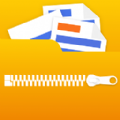 全能解压缩工具最新版 v1.0立即下载
全能解压缩工具最新版 v1.0立即下载2024-01-18
系统工具 / 44.63MB
-
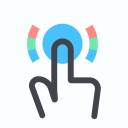 安果悬浮控制安卓版 v1.0.8立即下载
安果悬浮控制安卓版 v1.0.8立即下载2023-01-18
系统工具 / 14.04 MB
-
 神奇变声器 v2.29立即下载
神奇变声器 v2.29立即下载2018-05-04
系统工具 / 5.70MB
-
 wifi伴侣显示密码版 v6.0.0立即下载
wifi伴侣显示密码版 v6.0.0立即下载2023-04-17
系统工具 / 24.78MB
-
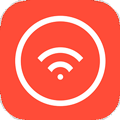 WiFi密码显示器 v1.2立即下载
WiFi密码显示器 v1.2立即下载2018-04-28
系统工具 / 1.28MB
-
 精控相机安卓版 v3.1.7立即下载
精控相机安卓版 v3.1.7立即下载2023-11-30
系统工具 / 1.04 MB
-
 防闪框架免root版 v1.0立即下载
防闪框架免root版 v1.0立即下载2023-01-31
系统工具 / 15.7MB
-
 一键录屏软件精灵免费版 v1.0立即下载
一键录屏软件精灵免费版 v1.0立即下载2023-02-10
系统工具 / 88.21MB
-
 webfreer浏览器安卓版 V3.7.6立即下载
webfreer浏览器安卓版 V3.7.6立即下载2023-07-03
系统工具 / 9.3M